Řešení pro Disney Plus, které se neinstaluje na Xbox Series
Herní Konzole / / August 04, 2021
Reklamy
Pokud se aplikace Disney Plus neinstaluje na vaše konzoly řady Xbox, je zde praktické řešení této příručky, které vám pomůže. Tento poskytovatel služeb OTT od Disney sleduje všechny populární televizní pořady a filmy od Pixar, Marvel, National Geographic a podobně. Stejným způsobem si Xbox zachoval celkem slušnou řadu konzolí. Jeho nejnovější nabídka v podobě Series X a Series S již získala spoustu pozitivních ohlasů.
Zdá se však, že vztah mezi jedním z nejpopulárnějších poskytovatelů služeb over-the-top a herní konzolí prochází hrubou záplatou. Zainteresovaní uživatelé zaznamenali stížnosti, že si nemohou nainstalovat aplikaci Disney Plus do své série Xbox. Uživatelé již vyjádřili své nálady na různých online fórech, jako je Fóra Microsoftu a Reddit. Pokud se také potýkáte s tímto problémem, postupujte podle podrobných pokynů, abyste tento problém jednou provždy odstranili.

Obsah
-
1 Řešení pro Disney Plus, které se neinstaluje na Xbox Series
- 1.1 Oprava 1: Zkontrolujte připojení k internetu
- 1.2 Oprava 2: Proveďte cyklus napájení
- 1.3 Oprava 3: Přeinstalujte Disney Plus
- 1.4 Oprava 4: Instalace z knihovny aplikací
Řešení pro Disney Plus, které se neinstaluje na Xbox Series
Zde jsou uvedena některá praktická řešení, která tento problém ukončí. Pamatujte, že neexistuje žádná univerzální oprava jako taková. Budete muset vyzkoušet každou z níže uvedených oprav, dokud nedosáhnete úspěchu. S ohledem na to začněme s průvodcem.
Reklamy
Oprava 1: Zkontrolujte připojení k internetu
I když je to ve zřejmých liniích, přesto se to častěji zdá být viníkem tohoto problému. Než tedy přejdete k některé z pokročilých oprav, zkontrolujte, zda je internet funkční. Rovněž se ujistěte, že používáte nepřerušovaný internet bez jakéhokoli „zásahu do radaru“. Když už mluvíme o tom, můžete zkontrolovat stav sítě přímo ze samotné konzoly.
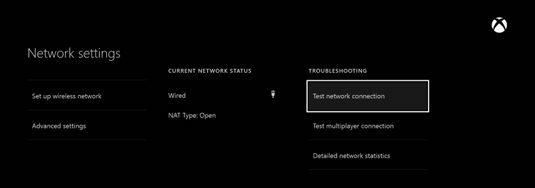
K tomu přejděte do Nastavení> Síť> Otestovat připojení k síti. Jelikož jste na této obrazovce, otestujte také připojení pro více hráčů pomocí možnosti se stejným názvem. Kromě toho můžete zkusit odpojit konzolu od internetu a poté ji znovu připojit. Je také známo, že v některých případech funguje vypnutí routeru a jeho opětovné zapnutí. Vyzkoušejte tyto vylepšení a zjistěte, zda opravuje problém, kdy se Disney Plus neinstaluje na vydání série Xbox.
Oprava 2: Proveďte cyklus napájení
Je známo, že provádění energetického cyklu opravuje mnoho takových problémů a v tomto případě by mohlo dobře vysvětlit úspěch. Nyní existuje mnoho různých způsobů provedení tohoto úkolu a sdíleli jsme dva nejběžnější způsoby. První metoda je přes Power Center. Stiskněte tedy tlačítko Xbox na ovladači a tím se otevře Power Center. Vyberte možnost Restartovat konzolu a poté zvolte Restartovat.

Reklamy
Pokud to však nefunguje, dlouze stiskněte tlačítko Xbox na konzole asi na 10 sekund. Jakmile se ovladač vypne, počkejte alespoň 10-15 sekund. Poté stiskněte tlačítko Xbox na konzole nebo ovladači a zapněte jej. Nyní zkuste aplikaci stáhnout znovu a zjistěte, zda opravuje problém, kdy se Disney Plus neinstaluje na vydání série Xbox.
Oprava 3: Přeinstalujte Disney Plus
Pokud obě výše uvedené metody neposkytly požadované výsledky, měli byste zvážit přeinstalování aplikace od nuly. Zde jsou povinné pokyny pro stejné:

- Zapněte konzolu a přihlaste se ke svému účtu.
- Poté přejděte do obchodu Microsoft Store a vyhledejte Disney Plus.
- Vyberte možnost Instalovat a počkejte na dokončení procesu.
- Po dokončení spusťte aplikaci a přihlaste se pomocí svých přihlašovacích údajů. Zjistěte, zda opravuje problém, kdy se Disney Plus neinstaluje na vydání série Xbox.
Oprava 4: Instalace z knihovny aplikací
Pokud se vám při stahování aplikace z obchodu Microsoft Store zobrazuje zpráva „Již vlastněna“, budete si ji muset nainstalovat pomocí jiného přístupu, jak je vysvětleno níže.
Reklamy
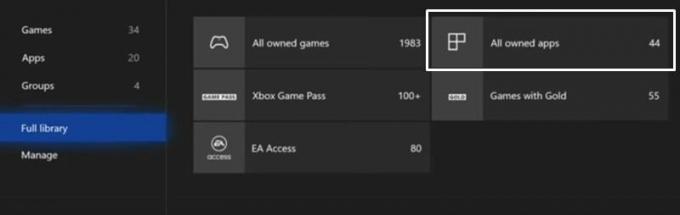
- Přejděte do sekce herních knihoven na konzole
- Pak přejděte do sekce, která obsahuje všechny vaše vlastněné aplikace.
- Vyberte aplikaci Disney Plus a stiskněte třířádkové tlačítko na ovladači.
- Přejděte do části Správa aplikace a vyberte Instalovat.
- Počkejte na dokončení stahování. Až budete hotovi, spusťte aplikaci, přihlaste se pomocí svých přihlašovacích údajů a okamžitě začněte sledovat vaše oblíbené televizní pořady!
Tímto uzavíráme průvodce, jak opravit problém s instalací Disney Plus, která se neinstaluje na vydání série Xbox. Sdíleli jsme čtyři různé opravy stejné, z nichž každá by měla fungovat ve váš prospěch. Pokud však stále máte nějaké dotazy, dejte nám vědět v sekci komentáře níže. Zaokrouhlování, tady jsou některé Tipy a triky pro iPhone, Tipy a triky pro PC, a Tipy a triky pro Android že byste se také měli podívat.



